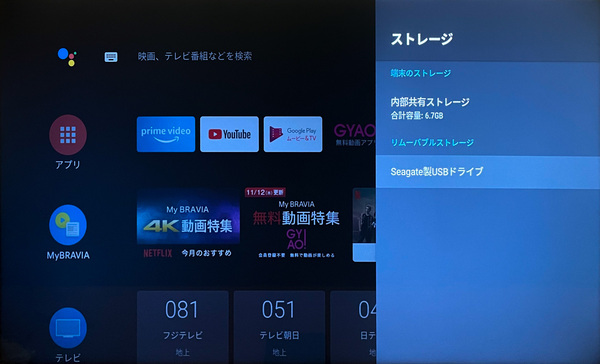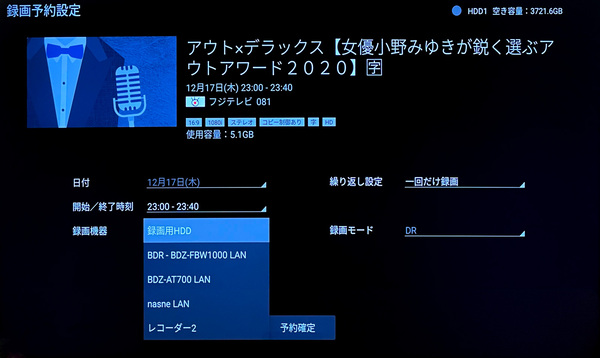末永く番組を保管したいならストレージメーカーから選びたい
テレビ録画用HDDは信頼性がいちばん!Seagate「Expansion Desktop」で年末年始を乗り切ろう
2020年12月23日 11時00分更新
実際に「Expansion Desktop」をテレビに接続してみた
筆者宅のテレビに「Expansion Desktop」を接続して録画用ドライブとして利用してみた。テレビはソニー製の4Kテレビで、裏番組録画が可能。対応ドライブはUSB 3.0準拠で、容量は160GBから16TBまで。「Expansion Desktop」シリーズの最大容量でも大丈夫だ。
接続できる録画用ドライブの条件は、メーカーや製品によって異なるため、購入前にしっかり確認しておく必要がある。特に容量は、無駄になる可能性もあるので注意したい。
接続できるドライブは1つだけ。最大8つまで登録でき、つなげるドライブを変えて利用はできるものの同時には利用できない。登録を解除すると中身を削除する必要があるので、1度登録して録画したらずっと使い続ける必要がある。このあたりは、どのメーカーも似たような仕様だ。
ソニー製テレビの場合、HDD用のUSB端子があり、そこへ接続するとドライブを認識してくれる。「Expansion Desktop」は電源ボタンがなく、電源とケーブルを差し、USBケーブルにも通電されたことを認識すると電源が入る仕組みになっている。
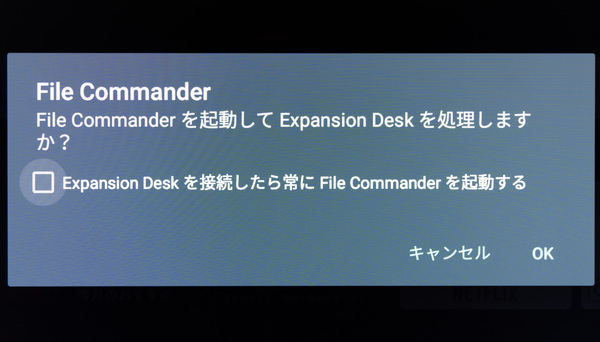
今回接続したテレビは「Android TV」のため、HDDの接続が認識されるとこのようなメッセージが表示された。これはAndroid OSで利用する領域を確保するためのものなので、ここは「キャンセル」を選択
あとは、設定の「ストレージ」から接続されているドライブを選択。「録画用機器として登録」を選択してフォーマットを実行すると登録完了となる。録画予約をするとき、レコーダーなどがLAN接続されていると、「録画機器」で保存先を指定できる。「録画用HDD」が選択されていることを確認して予約確定すれば録画できる。なお、接続方法についても各メーカーや製品ごとに異なるので、取扱説明書を確認してほしい。
レコーダーを購入するとき、大容量ドライブモデルにしようとすると、意外と高価なこともある。それなら、最低限の容量モデルを購入し、別途外付けHDDを購入して接続することで容量を確保したほうが、意外とお得で大容量化も可能だ。
もちろんPC用の外付けHDDとして活用も
今回利用した「Expansion Desktop」の4TBモデル(STEB4000304)は、Amazonにて9480円(12月23日時点)。パソコンに接続して利用すれば、購入後3年間はレスキューデータ復旧サービスを無償で受けられるので、万が一のときでも安心。先述のとおり、ファンレス仕様で静音性が高く、テレビ録画を想定した高品質設計なので、品質のよい外付けHDDを求めているなら価格も手頃なのでオススメだ。
テレビにつなげて録画できるようにしたり、レコーダーにつなげて容量を確保したいなら、年末年始に向けて「Expansion Desktop」を導入してみては?
(提供:日本シーゲイト)
週刊アスキーの最新情報を購読しよう